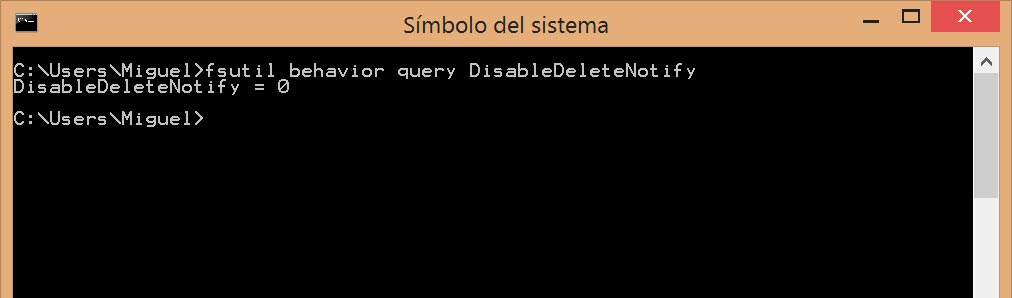Para lo que no conocen la existencia de este nuevo dispositivo conocido como el SSD (Solid State Drive) o Unidad de Estado Sólido es muy importante conocer si TRIM está habilitado en Windows. En este tutorial os enseñaremos como verificarlo en Windows 8 y Windows 10.
Como saber que TRIM esta habilitado y mantener el rendimiento del Disco duro SSD
Los SSD son unos dispositivos que fueron creados para superar en muchos aspectos los discos duros que usamos normalmente, los tradicionales. Una de las diferencias que existen entre los Disco Duro SSD y los Disco duros rígidos es la velocidad que tienen para leer la información almacenada, mientras que el tradicional es un poco más lento. Otra de las ventajas de los SSD es la resistencia del material con la que fueron fabricadas, soporta caídas y golpes en caso de transportarla de un lado a otro. Y su consumo es menor ya que no requiere de mucha energía para poder usarlos.
En los Disco Duro SSD existe un comando que se usa básicamente para para indicar al Disco Solido que bloques o archivos ya no se usan, de manera que se puede recuperar espacios necesarios. Estos bloques sin uso lo que causa es un bajo rendimiento a nivel de velocidad y lectura del disco, por lo que es esencial habilitar el TRIM, para que la unidad dure por más tiempo y de forma eficaz. Os explicamos con más detalles que e sun disco SSD en nuestra guía de los mejores Disco SSD del mercado del momento.
Para saber cómo funciona el TRIM debemos conocer que este comando solo es compatible a partir con Windows 7 hasta el Windows 10. Para saber cómo funciona este comando y saber si está habilitado.
Comprueba si TRIM está activo en tu PC Windows 10 con estos pasos
- Con la Tecla de Inicio o Windows + la tecla X, y con esto abrimos el menú de Usuario Avanzado y al darle click se abre el Administrator: Command Prompt (la pantalla se pondrá negra).
- Una vez abierto el Administrador, escribe lo siguiente:
behavior query DisableDeleteNotify
- Presionas
- Una vez realizado estos pasos, el resultado que te indicara la pantalla debe ser 0 (cero) y así se verifica que este habilitado el comando de TRIM. De lo contrario si el resultado que te arroja la pantalla es 1, es porque el comando esta deshabilitado.
Manera de como habilitar el TRIM en Windows 10 PC
- De la misma forma, con la Tecla de Inicio o Windows + la tecla X, abrimos el menú de Usuario Avanzado y damos click para ver el Administrator: Command Prompt.
- Escribimos el siguiente comando:
fsutil behavior set DisableDeleteNotify O
- Damos
Para desactivar el TRIM, repetimos los pasos pero al escribir el comando, debe decir:
fsutil behavior set DisableDeleteNotify 1
Para que esto funcione correctamente es necesario que el SSO sea compatible con el sistema operativo.
[irp]¿Qué te ha parecido nuestro tutorial de cómo saber que TRIM esta habilitado y mantener el rendimiento del Disco duro SSD? Si te ha servido de ayuda puedes dejarnos tu comentario y compartido en redes sociales.